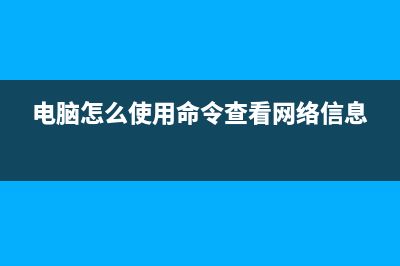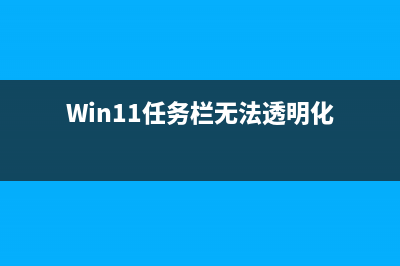如何添加网络打印机 (如何添加网络打印机端口)
整理分享如何添加网络打印机 (如何添加网络打印机端口),希望有所帮助,仅作参考,欢迎阅读内容。
内容相关其他词:如何添加网络打印机驱动程序,如何添加网络打印机,如何添加网络打印机步骤,如何添加网络打印机设备到电脑,如何添加网络打印机ip地址,如何添加网络打印机步骤,如何添加网络打印机,如何添加网络打印机,内容如对您有帮助,希望把内容链接给更多的朋友!
如何添加网络打印机(图1) 然后选择“添加打印机”如图所示。如何添加网络打印机(图2) 选择添加“网络或监听….打印机”如图所示。如何添加网络打印机(图3) 选择搜索到的对应网络打印机,如图所示。如何添加网络打印机(图4) 如果电脑*作*内部有自带对应驱动就直接选择,如果电脑*作*内部没有对应驱动,可以选择从磁盘安装,手动选择你下载的驱动,然后点下一步,如图所示。如何添加网络打印机(图5) 继续点击“下一步”如图所示。 如何添加网络打印机(图6) 最后点击完成,即完成网络打印机添加过程。如图所示。如何添加网络打印机(图7)方法二: 1,下载驱动程序:进入对应品牌的打印机官方网站,选择对应的打印机种类、系列、型号下载驱动程序。 2,安装打印机驱动程序双击下载的文件,弹出以下窗口,单击“下一步”按钮,如图所示:如何添加网络打印机(图8) 选择搜索要安装的网络打印机,如图所示如何添加网络打印机(图9) 鼠标左键双击搜索到的网络打印机,如图所示如何添加网络打印机(图) 弹出对话框提示“删除防火墙对驱动的阻塞设置”,单击“是”按钮,如图所示。如何添加网络打印机(图) 出现窗口提示“安装开始后将无法停止”选择“是”按钮,如图所示。如何添加网络打印机(图) 计算机检测到打印机后,自动进行安装,如图所示。如何添加网络打印机(图) 自动完成打印机驱动程序安装,出现以下界面时,勾上“现在重新启动计算机”,并单击“退出”按钮。计算机重启完成后,即可使用打印机,如图所示。如何添加网络打印机(图) 我是《家电维修》技术的编辑:ddhan,主要负责”工具“”发现“栏目的编辑工作,想参与”工具“”发现“这两个栏目的朋友,请加我QQ:,或发邮件,邮箱:lqy@chinafix**,谢谢!
如何添加网络打印机(图6) 最后点击完成,即完成网络打印机添加过程。如图所示。如何添加网络打印机(图7)方法二: 1,下载驱动程序:进入对应品牌的打印机官方网站,选择对应的打印机种类、系列、型号下载驱动程序。 2,安装打印机驱动程序双击下载的文件,弹出以下窗口,单击“下一步”按钮,如图所示:如何添加网络打印机(图8) 选择搜索要安装的网络打印机,如图所示如何添加网络打印机(图9) 鼠标左键双击搜索到的网络打印机,如图所示如何添加网络打印机(图) 弹出对话框提示“删除防火墙对驱动的阻塞设置”,单击“是”按钮,如图所示。如何添加网络打印机(图) 出现窗口提示“安装开始后将无法停止”选择“是”按钮,如图所示。如何添加网络打印机(图) 计算机检测到打印机后,自动进行安装,如图所示。如何添加网络打印机(图) 自动完成打印机驱动程序安装,出现以下界面时,勾上“现在重新启动计算机”,并单击“退出”按钮。计算机重启完成后,即可使用打印机,如图所示。如何添加网络打印机(图) 我是《家电维修》技术的编辑:ddhan,主要负责”工具“”发现“栏目的编辑工作,想参与”工具“”发现“这两个栏目的朋友,请加我QQ:,或发邮件,邮箱:lqy@chinafix**,谢谢! 标签: 如何添加网络打印机端口
本文链接地址:https://www.iopcc.com/jiadian/40688.html转载请保留说明!